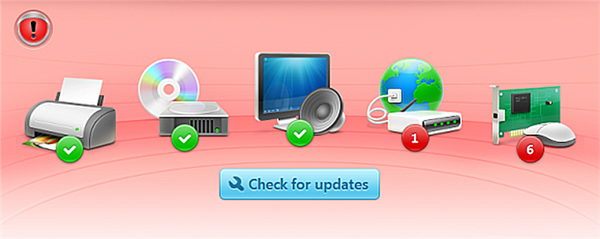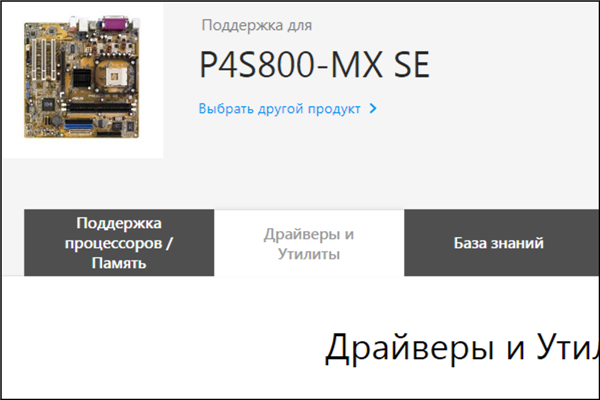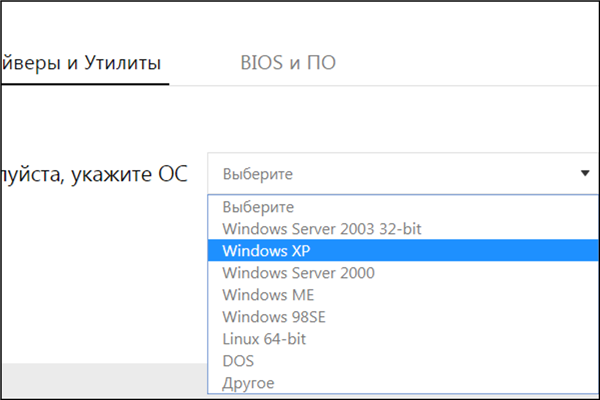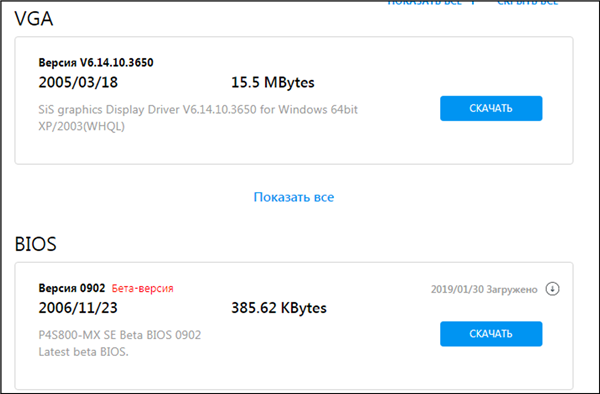Пошук і безпечне завантаження драйверів
Так повелося, що на сайтах з різноманітними версіями драйверів найбільше вірусів. Тому варто покладатися лише на офіційні сайти виробників, звідки ви скачаєте файл.
Примітка! Пристрою у вас можуть бути від різних виробників, тому ми не зможемо показати процес пошуку абсолютно для всього. Розберемо на прикладі завантаження драйвера для материнської плати, наприклад, ASUS. У інших виробників і пристроїв логіка приблизно така ж, головне знайти саме офіційний сайт.
Отже, потрібно знайти драйвера для материнської плати ASUS P4S800-MX SE.
- Введіть у пошуковику запит виду «ASUS P4S800-MX SE драйвер». Зазвичай, як і в нашому випадку, офіційний сайт має адресу з назвою компанії і видається першим у списку. Перейдіть на нього.

Ставимо в пошуковику запит виду драйвера
- На сторінці підтримки перейдіть в пункт «Драйвера і Утиліти».

Переходимо в пункт «Драйвера і Утиліти»
- Виберіть потрібну вам версію операційної системи зі списку. Враховуйте розрядність.

Вибираємо потрібну версію
- У кожного з пристроїв материнської плати є список версій, і сама верхня рядок — остання версія. Скачивайте саме її. Для цього натисніть на кнопку «Скачати», розташовану поруч із пристроєм.

Викачуємо останню версію драйвера
- Повторіть цю операцію для всіх пристроїв вашого комп’ютера і зберегти завантажені архіви на флешку.
Примітка! Для вашої зручності після скачування кожного драйвера рекомендуємо перейменовувати скачаний архів так, щоб ви розуміли, що за драйвер в ньому лежить. Приміром, «Драйвер для відеокарти вбудованою». В майбутньому це стане в нагоді.